文件夹窗格显示 Outlook 中的所有文件夹。 如果文件夹窗格已最小化,则无法查看文件夹。
可通过两种方式查看文件夹窗格。
-
单击“正常 > 查看 > 文件夹窗格”。
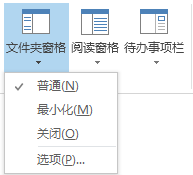
-
单击屏幕左侧的 > 展开“文件夹窗格”,下图中以粉红色表示:
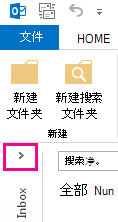
提示: 单击“ 最小化 ”以最小化“文件夹窗格”,或单击“ 关闭 ”将其从屏幕中删除。
注意: 可以通过单击“ 文件夹窗格 ”> 选项来更改 Outlook 排列文件夹的方式。
-
在功能区的“视图 ”选项卡上,选择“文件夹窗格” > 显示。
如果“ 文件夹窗格” 选项不可见,请选择“








